分離資料庫和附加資料庫的區別
- 藏色散人原創
- 2020-04-13 09:15:514932瀏覽

SQL Server提供了「分離/附加」資料庫、「備份/還原」資料庫、複製資料庫等多種資料庫的備份和復原方法。
分離/附加方法,把資料庫檔案(.MDF)和對應的日誌檔案(.LDF)拷貝到其它磁碟上作備份,然後把這兩個檔案再拷貝到任何需要這個資料庫的系統之中。
1、分離資料庫就是將某個資料庫(如student_Mis)從SQL Server資料庫清單中刪除,使其不再被SQL Server管理和使用,但該資料庫的檔案(.MDF)和對應的日誌檔(.LDF)完好無損。分開成功後,我們就可以把該資料庫檔案(.MDF)和對應的日誌檔案(.LDF)拷貝到其它磁碟中作為備份保存。
2、附加資料庫就是將一個備份磁碟中的資料庫檔案(.MDF)和對應的記錄檔(.LDF)拷貝到需要的計算機,並將其加入到某個SQL Server資料庫伺服器中,由該伺服器來管理和使用這個資料庫。
流程步驟:
一.分離資料庫
1. 啟動SSMS並連接到資料庫伺服器後,在物件資源管理器中展開伺服器節點。在資料庫物件下找到需要分離的資料庫名稱,這裡以AppCtrl資料庫為例。右鍵點選AppCtrl資料庫,在彈出的快速選單中選擇屬性。
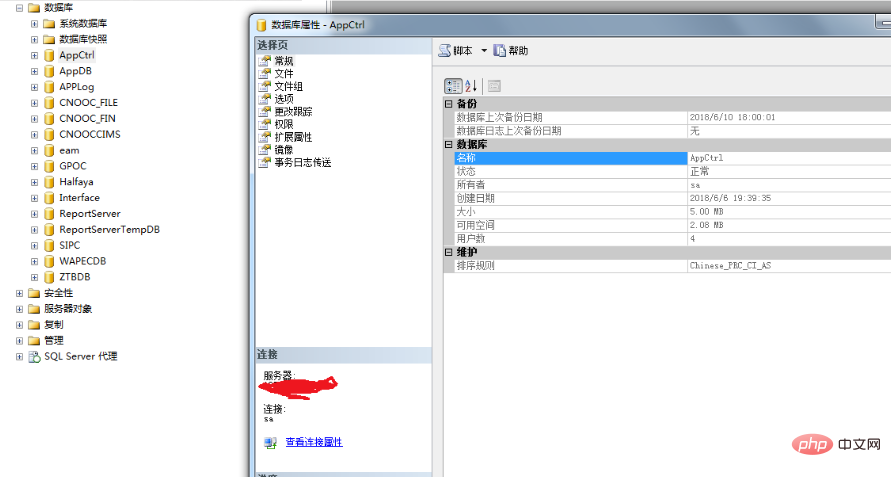
2. 在「資料庫屬性」視窗左邊「選擇頁」下方區域中選定「選項」對象,然後右邊區域的「其它選項」清單中找到“狀態」項,按一下「限制存取」文字框,在其下拉清單中選擇「SINGLE_USER」。
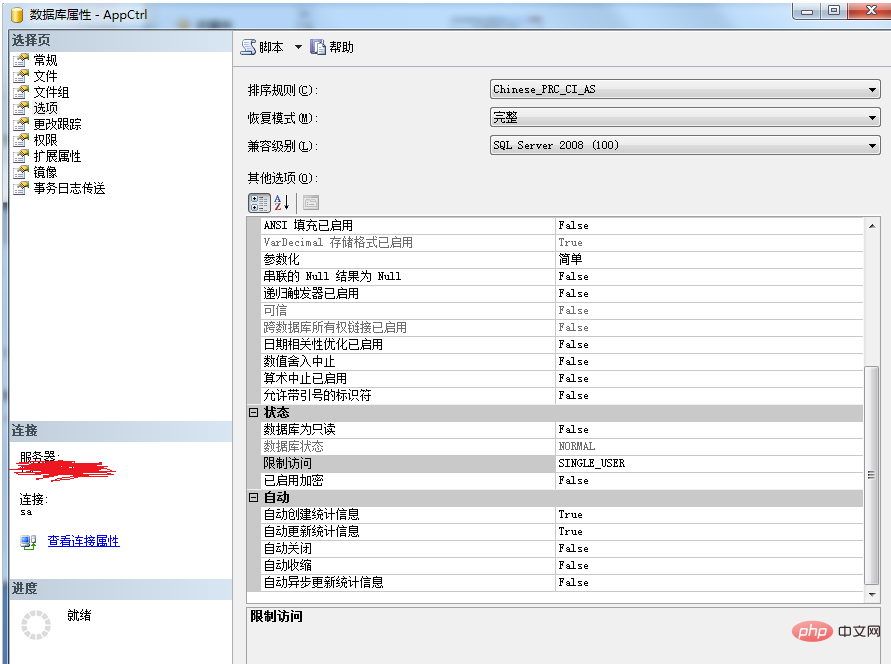
3. 在上圖中點擊「確定」按鈕後將出現一個訊息框,通知我們此動作將關閉所有與這個資料庫的連接,是否繼續這個操作(如下圖)。注意:在大型資料庫系統中,隨意斷開資料庫的其它連接是一個危險的動作,因為我們無法知道連接到資料庫上的應用程式正在做什麼,也許被斷開的是一個正在對資料複雜更新操作、並且已經運作較長時間的事務。

4. 點選「是」按鈕後,資料庫名稱後面增加顯示「單一使用者」(如下圖)。右鍵點選該資料庫名稱,在快速選單中選擇「任務」的二級選單項目「分離」。出現下圖所示的「分離資料庫」視窗。
在下圖的分離資料庫視窗中列出了我們要分離的資料庫名稱。請選取「更新統計資料」複選框。若「訊息」列中沒有顯示存在活動連接,則「狀態」列顯示為「就緒」;否則顯示「未就緒」,此時必須勾選「刪除連接」列的核取方塊。
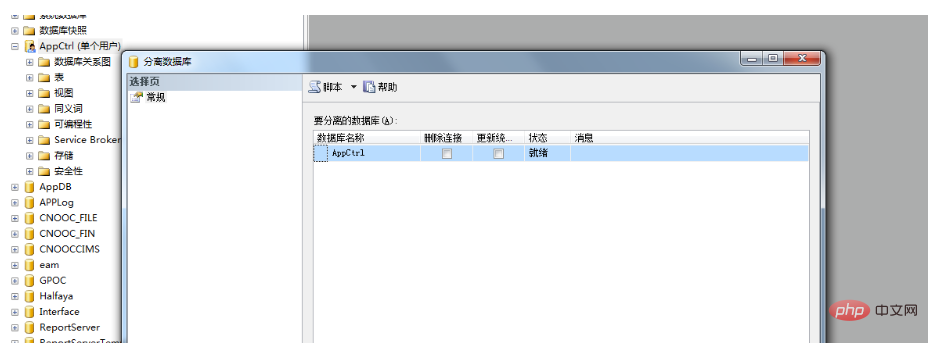
#5.分離資料庫參數設定完成後,點選底部的」確定」按鈕,就完成了所選資料庫的分離操作。這時在物件資源管理器的資料庫物件清單中就見不到剛才被分離的資料庫名稱AppCtrl了
#二.附加資料庫
1. 將需要附加的資料庫檔案和日誌文件拷貝到某個已經創建好的資料夾中。
2. 在下圖視窗中,右鍵點選資料庫對象,並在快速選單中選擇「附加」指令,開啟「附加資料庫」視窗。
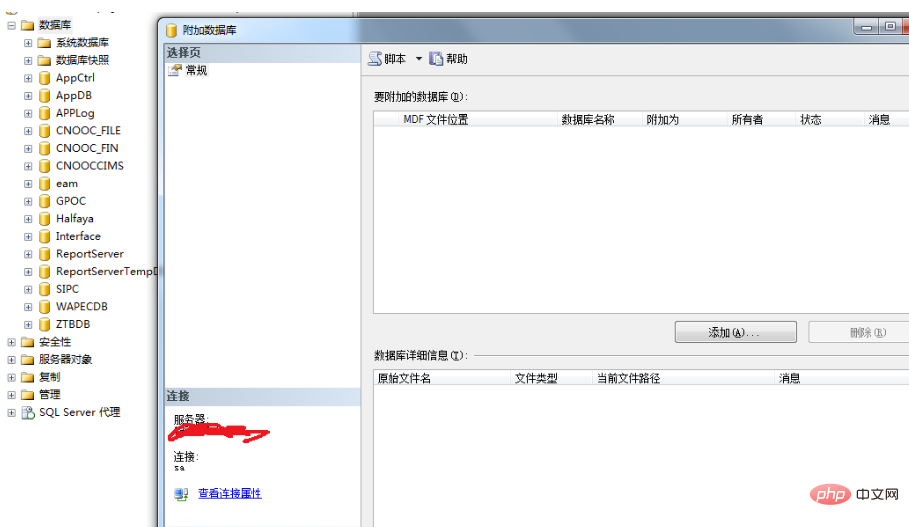
3.點選新增按鈕,新增後綴.MDF的檔案.
4.按預設操作完成。
以上是分離資料庫和附加資料庫的區別的詳細內容。更多資訊請關注PHP中文網其他相關文章!

